Настройка samsung pay: Samsung Pay — СберБанк
Samsung Pay — что это такое, принцип работы, как установить и настроить. Как пользоваться Самсунг Пэй. Как оплачивать покупки.
В сентябре 2016 года в России стала доступна новая платежная система под названием Samsung Pay. Это удобный и полностью безопасный мобильный платежный сервис, который доступен владельцам банковских карт MasterCard и пользователям смартфонов Samsung Galaxy. Платежная система от компании Samsung позволяет подключить банковскую карточку одного из банков-участников и пользоваться для оплаты различных покупок во всех торговых точках, которые оборудованы терминалами для приема платежей по революционной бесконтактной NFC-технологии.
Что такое Samsung Pay
Samsung Pay – это новая платежная система, позволяющая осуществлять платежи владельцам банковских карточек, правда в данный момент в России этот механизм доступен только владельцам карточек MasterCard некоторых больших российских банков.
Какие банки РФ работают с Samsung Pay в России
В настоящее время Samsung Pay работает с такими российскими банками и платежными сервисами:
- Банк ВТБ 24.

- Банк «Русский Стандарт».
- Райффайзен Банк.
- МТС-Банк.
- АЛЬФА-БАНК.
- Яндекс.Деньги.
Позднее в Samsung Pay появится поддержка банковских карточек других банков России.
Где возможна оплата посредством Самсунг Пэй
Очень положительным моментом является то, что Samsung Pay кроме технологии бесконтактных платежей технологии NFC, поддерживает также собственный механизм бесконтактных транзакций Samsung MST, за счет которого Samsung Pay совместим как с устройствами оплаты по NFC, так и с теми платежными терминалами, в которых можно оплатить товар при помощи банковской карточки только по контактному чипу, либо магнитной полосе.
Таким образом сделать оплату при помощи Samsung Pay можно почти в любой торговой точке РФ, где есть терминалы приема банковских карточек и не только с NFC-технологией, но и принимающих карточки с магнитной полосой, либо контактным чипом.
Безопасность Samsung Pay
У Samsung Pay есть три уровня защиты банковской и персональной информации:
- Защищенная среда KNOX — встроенная система безопасности, которая призвана защищать смартфон от различных вредоносных атак.
 Система в постоянном режиме отслеживает возможные уязвимые места в смартфоне пользователя. При возникновении угрозы смартфону, данные банковской карточки имеют высокий уровень защиты и находятся в специальном защищенном контейнере внутри системы Samsung KNOX. Прежде чем карта будет регистрироваться, среда KNOX занимается проверкой прошивки смартфона. При обнаружении на смартфоне вирусов, либо несанкционированного модифицирования прошивки, карточка зарегистрирована не будет. В случае проникновения в смартфон вируса, Samsung Pay будет заблокирована, и после этого воспользоваться ей станет просто невозможно.
Система в постоянном режиме отслеживает возможные уязвимые места в смартфоне пользователя. При возникновении угрозы смартфону, данные банковской карточки имеют высокий уровень защиты и находятся в специальном защищенном контейнере внутри системы Samsung KNOX. Прежде чем карта будет регистрироваться, среда KNOX занимается проверкой прошивки смартфона. При обнаружении на смартфоне вирусов, либо несанкционированного модифицирования прошивки, карточка зарегистрирована не будет. В случае проникновения в смартфон вируса, Samsung Pay будет заблокирована, и после этого воспользоваться ей станет просто невозможно. - Токенизация — суть этой процедуры в замене реальной информации клиента на виртуальную. Когда происходит активация карточки для Samsung Pay, на смартфоне произойдет замена реального номера карточки на особый код, состоящий из цифр. Это и есть токен, создающийся случайным образом.
- Авторизация по ПИН-коду, либо отпечатку пальца — прежде чем выполнять любые оплаты при помощи Samsung Pay нужно авторизироваться. Для этого надо провести пальцем по смартфону или же ввести для каждого платежа ПИН-код. Если даже случится неприятность, и смартфон будет утрачен, то преступники не смогут оплатить покупку без ПИН-кода или отпечатка вашего пальца.
Как настроить Samsung Pay
Вначале пользователю стоит убедиться в том, что ваш смартфон, ваша банковская карта и ваш банк поддерживает платежную систему Samsung Pay. Для этого необходимо пройти следующие стадии:
- Установите на свой смартфон под управлением ОС Android и запустите приложение под названием Samsung Pay.
- Нажмите кнопку «Запуск».
- Разблокируйте экран. Для этого введите пин-код, либо проведите пальцем по дисплею (для считывания отпечатка вашего пальца).
- Если вы хотите подключить к платежной системе свою первую карточку, кликайте на символ карты. Если добавляется вторая, либо третья карточка, нажмите «Добавить».
- Номер банковской карточки можно ввести вручную, либо сделать фото. Нажимаем кнопку «Далее». Примите соглашение банка, а также соглашение со всеми условиями использования сервисом Samsung.
- Чтобы подтвердить регистрацию, необходимо нажать на ссылку «SMS». На ваш телефонный номер, который вы указали в банке, придет одноразовый код в SMS сообщении, который надо ввести в соответствующее поле и затем нажать «Отправить»;
- Посредством пальца или стилуса введите собственную подпись и нажмите «Готово». Эта мера нужна в том случае, когда кассир в магазине захочет сопоставить подпись на чеке с подписью на карточке.
В итоге ваша карточка добавлена и подключена к системе Samsung Pay. Учитывайте, что на один смартфон вы можете прикрепить по максимуму десять карт разных банков, участников платежного сервиса Samsung.
Как использовать виртуальную карточку в магазине?
Итак, вы стоите возле стойки оплаты в кафе или супермаркете. Как оплатить услугу или покупку через Samsung Pay?
- Вначале необходимо сделать свайп вверх. То есть нажать пальцем в самом низу дисплея и потянуть его вверх.
- Так вы откроете свою виртуальную карточку.
- Затем необходимо подтвердить свою личность, приложив для этого палец к сканеру отпечатков.
- Теперь подносим смартфон к банковскому терминалу в тот момент, когда на нем горит надпись «Вставьте карточку».
- Вводим последние четыре цифры с карточки, завершаем транзакцию, получаем чек. Платеж Samsung Pay завершен удачно, смартфон можно убирать в карман.
Поддерживаемые устройства
В России Samsung Pay пока что совместим с такими моделями смартфонов: Galaxy S7 edge, Galaxy S7, Galaxy S6 edge+, Galaxy Note 5, Galaxy A7 и Galaxy A5. Компания обещает со временем расширить данный список.
Заключение
Можно сделать вывод, что Samsung Pay в настоящее время — это наиболее перспективный мобильный платежный сервис. Главное преимущество над Apple Pay — возможность работы с существующими терминалами, тогда как система от Apple будет работать лишь через технологию NFC.
Загрузка …
Как настроить Samsung Pay на Galaxy Note 8
Samsung Pay — это один из самых простых способов оплаты с помощью телефона в тысячах розничных магазинов. Сервис поддерживает как NFC (Near Field Communication), так и MST (Magnetic Secure Transmission), что означает, что он будет работать как с платежными системами с поддержкой NFC, так и со старыми считывателями карт. MST эффективно имитирует действие смахивания карты, позволяя использовать Samsung Pay где угодно.
Настройка Samsung Pay проста и не должна занимать более нескольких минут вашего времени.
Как установить Samsung Pay на Galaxy Note 8
- Откройте Samsung Pay из ящика приложения.
- Нажмите « Установить», чтобы загрузить и установить Samsung Pay на телефон. Установка занимает 101 МБ.
В окне подтверждения установки нажмите « Установить» .
Как добавить свои кредитные или дебетовые карты в Samsung Pay
После установки Samsung Pay вы увидите короткое вступительное видео, рассказывающее о его возможностях. Для работы службы требуется учетная запись Samsung, поэтому, если вы не вошли в свою учетную запись Samsung во время настройки Note 8, вас попросят сделать это здесь. А если у вас нет учетной записи Samsung, вы можете зарегистрировать ее.
После входа в свою учетную запись Samsung вы можете приступить к настройке Samsung Pay и регистрации своих карт.
- Нажмите « Пуск», чтобы настроить Samsung Pay на Note 8.
- Выберите метод проверки . Вы можете выбрать один из четырех вариантов: радужная оболочка и отпечаток пальца, только радужная оболочка, только отпечаток пальца или просто PIN-код.
Выбрав способ подтверждения, нажмите « Далее» .
- Если вы выбрали радужную оболочку + отпечаток пальца, вам будет предложено проверить радужную оболочку и отпечатки пальцев, которые вы зарегистрировали в Note 8.
После проверки подлинности ваших отпечатков пальцев и радужной оболочки вы можете добавить свою кредитную или дебетовую карту. Нажмите « Добавить карту», чтобы продолжить.
- Предоставьте Samsung Pay доступ для фотосъемки и записи видео . Вы можете добавить данные своей карты вручную или использовать камеру Note 8 для сканирования номера карты (снимки экрана для этой части недоступны, но это очень просто).
- Вы также можете добавлять карты с домашнего экрана Samsung Pay. Нажмите кнопку Кредит / дебет , чтобы добавить свои карты.
Если вы ранее добавляли карты в Samsung Pay, они будут перечислены на странице карт. Вам придется еще раз авторизовать их в Note 8, прежде чем использовать их.
Вы можете проверить карту, отправив текстовое сообщение или позвонив.
Как вы используете Samsung Pay?
Способность Samsung Pay работать как с NFC, так и с MST дает ему явное преимущество перед аналогами Android Pay . Сервис в настоящее время проживает в 19 странах и выходит на все новые и новые рынки.
Каким был ваш опыт работы с Samsung Pay на Galaxy Note 8? Поделитесь своими мыслями в комментариях ниже!
Мы можем заработать комиссию за покупки, используя наши ссылки. Узнайте больше
9 настроек Samsung Galaxy S7 | Сервисный центр «MEGATEL SERVICE»
После основной настройки вашего нового Samsung Galaxy S7 или Samsung Galaxy S7 Edge, есть еще несколько вещей, которые вы должны сделать, чтобы улучшить его работу.
На самом деле, вот девять настроек которые вы должны изменить:
Изменить тему
Тема по умолчанию Samsung делает его неживым и не ярким. Нужно просто просто изменить общий внешний вид Galaxy S7. С помощью всего лишь нескольких нажатий, вы можете просматривать и применять темы. Темы могут изменить все, от шрифта, используемого на устройстве, до значков приложений.
Есть два способа добраться до тематического магазина Samsung. Самый быстрый — долгое нажатие на главном экране, а затем нажмите на темы. В качестве альтернативы, вы можете открыть настройки приложения затем перейти в темы.
Доступ к из любой точки мира
Вместо того, чтобы пытаться найти приложение Samsung Pay, убедитесь, что Simple Pay включена в приложение Samsung Pay.
Открыть Samsung Pay, нажмите на Дополнительно> Настройки> затем Smart Pay. Там вы можете включить (или отключить) доступ к Samsung Pay с экрана блокировки, домашнего экрана, и даже когда экран устройства выключен.
С включенной функцией Smart Pay, вы можете проведите пальцем вверх от нижней части экрана вашего устройства, нажмите оплатить.
Отключить брифинг
Samsung поставил по умолчанию виджет «Новости» на главном экране; но это немного раздражает.
Если у Вас есть этот виджет, вы можете отключить брифинг Flipboard путем долгого нажатия на главном экране, а затем переход вправо, пока панель Briefing не видна, и установите переключатель в положение выключенное.
Изменить размер приложений сетки
Хотите сделать больше или меньше приложений на домашнем экране? Длительное нажатие на главном экране и выберите экранную сетку. Затем вы можете выбрать из 4×4, 4×5 или 5×5 сетки иконок приложений.
Отключение Always-On Display
В Samsung S7 дисплей может быть всегда активным, пусть он конечно меньше уже вляет на продолжительность работы от батареи, но влияние все равно есть.
Для того, чтобы отключить новую функцию и вернуться к времени проверки по старинке на вашем смартфоне, откройте настройки приложения, а затем перейти в Дисплей и обои> Всегда On Display и выключите его.
Сделайте быстрый доступ к настройкам
Найти приложение настройки какой либо функции телефона очень долго. К счастью, Samsung позволяет добавлять быстрые настройки в верхней части экрана установок с помощью всего нескольких нажатий.
Откройте приложение Настройки, затем выберите Tap here to edit quick settings, чтобы изменить быстрые настройки. Вы можете выбрать до девяти ярлыков различных настроек, которые затем будут размещены в верхней части вашего экрана.
Ярлыки приложений на экране блокировки
Вы можете разместить две иконки приложений на экране блокировки вашего Samsung Galaxy для быстрого доступа к любому приложению. Чтобы изменить ярлык приложения, либо отключить, перейдите в раздел Настройки> Блокировка экрана и безопасность> Информация и приложения ярлыков> ярлыки приложений.
Выберите ярлык приложения, которое Вы хотите использовать, или отключите его.
Установить режимы камеры
В Galaxy S7 камера является одной из главных черт телефона, но ее привлекательность можно изменить. При использовании режимов можно создавать анимированные GIF-файлы, принимать food shots, или создать hyperlapse видео без лишней суеты.
В приложении камеры, нажмите на кнопку Mode, затем ссылку Загрузить, расположенную в верхней части экрана. Появиться довольно длинный список режимов готовых к установке.
Установка занимает всего несколько секунд, после чего вы можете экспериментировать с различными режимами и улучшить Ваши навыки в фотографировании.
Удаление ненужных приложений
Samsung устанавливает много приложений по умолчанию на Galaxy устройства. Вы можете некоторые удалить, а некоторые нет. Но в Samsung Galaxy S7, вы можете по крайней мере, отключить приложения которые не используете.
Когда Вы находитесь в меню приложений, нажмите на кнопку Edit, а затем начните выбирать ненужные приложения нажав на значок «-«. Контекстное сообщение предупредит ВАс что приложения будут отключены, а не удалены.
Как настроить samsung pay: инструкция
Возможность загрузить банковскую карточку в смартфон имеет множество положительных аспектов. Телефон всегда под рукой, и оплачивать покупки с его помощью гораздо быстрее и удобнее. Сама настройка Samsung Pay занимает несколько минут, что также будет плюсом данного метода оплаты.
Что такое Samsung Pay
Для начала поговорим, что представляет собой Samsung Pay и кто сможет им пользоваться. С помощью данной функции у Вас есть возможность добавить банковскую карточку в телефон. Это пригодится, если имеется множество карточек, а носить их не очень удобно. Или, когда вообще не хочется брать кошелек в супермаркет.
Оплачивать покупки данным методом с помощью своего смартфона можно при некоторых условиях. Во-первых, сам банк должен поддерживать такую функцию. К счастью, для владельцев Samsung – это не проблема. Большинство банков предоставляют данную возможность.
Важно! Перед тем, как настроить samsung pay, убедитесь, что модель телефона поддерживает данную функцию. Сделать это можно на официальном сайте устройства.
Само использование также не поставит в тупик владельцев смартфона. Нет необходимости скачивать дополнительные приложения. Все что нужно уже находится в телефоне.
Для активации банковской карточки достаточно провести пальцем от клавиши «Home» вверх по экрану. После это на экране будут отображены имеющиеся карточки, из которых нужно выбрать одну. Устройство поднести к терминалу и подтвердить оплату. С помощью таких несложных действий, покупка будет совершена за несколько минут.
Настройка Samsung Pay
Для настройки Samsung Pay, проверьте обновление операционной системы. На экране должно отобразится приложение с соответствующим названием. Откройте его и следуйте инструкции по настройке:
- Придумайте код, с помощью которого будет подтверждаться покупка. Это может быть отпечаток пальца.
- Добавьте новую карту, нажав на соответствующую кнопку или символ.
- Введите данные банковской карты или сфотографируйте ее.
- Примите пользовательское соглашение.
- Нажмите на СМС, а затем введите код, который придет в сообщении, в специальном поле.
- Оставить подпись.
Совет! В некоторых случаях приложение Samsung Pay не отображается на экране смартфона. Чтобы его добавить, проверьте наличие учетной записи или обратитесь к специалисту.
Для настройки Samsung Pay понадобится сам смартфон и до 10 минут свободного времени. При добавлении новых карточек не нужно будет проводить данную процедуру целиком. Данные об оплате уже будут в смартфоне.
Держателям карт Visa и Mastercard Росбанка стал доступен Samsung Pay – Новости от Росбанка
С 15 июля держатели карт Visa/Mastercard, выпущенных Росбанком, могут оплачивать покупки с помощью Samsung Pay – удобного и безопасного мобильного платежного сервиса, работающего везде, где принимаются банковские карты по бесконтактной технологии или магнитной полосе, благодаря технологии Samsung MST.
Чтобы подключить Samsung Pay на вашем мобильном устройстве и добавить к нему банковскую карту, необходимо запустить приложение Samsung Pay и настроить авторизацию по отпечатку пальца или PIN-коду. Затем – отсканировать карту камерой смартфона или ввести ее данные вручную, пройти авторизацию по коду из sms и ввести подпись с помощью пальца или стилуса.
Оплачивать покупки смартфоном с подключенным сервисом Samsung Pay просто и удобно. Так, чтобы расплатиться в магазине, необходимо провести по экрану снизу вверх, выбрать в Samsung Pay нужную банковскую карту (в сервис может быть добавлено до 10 карт клиента), авторизоваться по отпечатку пальца или PIN-коду и поднести устройство к платежному терминалу. Оплата покупок смартфоном в интернете и в мобильных приложениях интернет-магазинов так же проста: необходимо просто нажать «Оплатить Samsung Pay» и ввести данные Samsung Account, а затем подтвердить покупку.
Безопасность транзакций с помощью Samsung Pay обеспечивается на нескольких уровнях. При проведении платежа вместо данных реальной банковской карты сервис использует специальный цифровой код – токен, который создается случайным образом. Данные, которые Samsung Pay передает в платежный терминал, уникальны для каждой покупки и не повторяются. Кроме того, безопасность обеспечивается за счет встроенной системы Samsung Knox, которая блокирует сервис Samsung Pay при обнаружении вредоносного программного обеспечения на устройстве или установке на него неофициальной прошивки. Каждая платежная операция или денежный перевод с помощью Samsung Pay подтверждается либо по отпечатку пальца пользователя, либо по PIN-коду приложения.
«Мы стремимся постоянно повышать удобство пользования банковскими услугами и рады сообщить, что теперь нашим клиентам доступна возможность оплаты товаров и услуг картами Росбанка с сервисом Samsung Pay», — отметила Лидия Каширина, заместитель директора департамента розничных клиентских решений и цифрового бизнеса Росбанка.
Подробнее о Samsung Pay читайте по ссылке.
Азиатско-Тихоокеанский Банк запустил Samsung Pay для держателей карт Mastercard.
Начиная с сегодняшнего дня, держателям Mastercard от АТБ стал доступен Samsung Pay. Ранее Samsung Pay был доступен для держателей карт Visa и Мир от АТБ.
Это удобный и безопасный сервис бесконтактной оплаты для владельцев смартфонов и носимых устройств Samsung. Сервис доступен даже в терминалах, которые не поддерживают бесконтактную систему оплаты, благодаря собственной технологии Samsung MST (от англ. Magnetic Secure Transmission).
А еще с помощью Samsung Pay можно оплачивать покупки в интернете и в мобильных приложениях интернет-магазинов, а также быстро и удобно совершать денежные переводы.
Теперь носить с собой карту необязательно, достаточно смартфона Samsung. Для оплаты:
- Проведите по экрану снизу вверх и выберите карту.
- Подтвердите оплату по отпечатку пальца, радужке глаз или PIN-коду приложения.
- Поднесите смартфон к терминалу для оплаты.
Безопасность покупок с Samsung Pay обеспечивается многоуровневой защитой. Во время совершения транзакции вместо номера карты используется специальный цифровой код, созданный случайным образом – токен. Ваша личная информация не используется во время оплаты и остается в безопасности. Каждую покупку необходимо подтвердить по отпечатку пальца, радужке глаз или PIN-коду приложения Специальная система Samsung KNOX защищает устройство от попыток вредоносных атак и непрерывно отслеживает возможные уязвимости наустройстве.
Чтобы добавить вашу карту в Samsung Pay и начать оплачивать покупки смартфоном Samsung Galaxy, необходимо:
- Открыть приложение Samsung Pay, указать вашу действующую учетную запись Samsung Account (e-mail) и настроить удобный для вас способ авторизации: по отпечатку пальца, радужке глаз или по PIN-коду приложения;
- Отсканировать карту с помощью камеры смартфона или ввести ее данные вручную. Принять условия оказания услуг АТБ;
- Нажать на кнопку SMS для прохождения идентификации держателя карты банка. Ввести код, полученный в SMS и нажать «Отправить»;
- Введите подпись с помощью пальца или стилуса. Карта добавлена.
На одно устройство можно добавить до 10 банковских карт.
Подробнее о Samsung Pay можно узнать по ссылке.
Бесконтактная оплата – это также самый гигиеничный способ покупки. Берегите себя и пользуйтесь Samsung Pay!
Где взять ПИН-код Самсунг Пей, если забыл: как восстановить пароль
Где взять ПИН-код Самсунг Пей, если пользователь забыл его? Как восстановить доступ к сервису, расскажем в этой статье.
Технология бесконтактной оплаты завоёвывает сердца пользователей удобством и простотой использования. Всё больше смартфонов поддерживают её, создаются новые сервисы и платформы. На смартфонах Samsung эта функция встроена довольно давно, кроме того, производитель обезопасил платежи с помощью специальной системы Samsung Knox. Настроить и использовать сервис очень легко, он качественно защищен, постоянно обновляется и дорабатывается. Если доступ потерян, производитель предлагает несколько вариантов действий. О них речь пойдет дальше.
Как зарегистрировать PIN-код?
Приложение Samsung Pay по умолчанию устанавливается на каждое устройство, поддерживающее данную технологию, и пользователю не придется его скачивать. Для начала использования сервиса нужно создать учетную запись Samsung. Сделать это можно в настройках смартфона. Пароль от сервиса настраивается непосредственно в настройках учетной записи Samsung. Там же можно зарегистрировать отпечатки пальцев. Чтобы установить пароль для входа, следуйте инструкции:
Запустите приложение и войдите в созданную ранее учетную запись.
Если смартфоне уже зарегистрированы отпечатки пальцев, их нужно будет подтвердить. Если отпечатки не были добавлены раньше, добавить их можно будет прямо в программе.
Если пользователь не желает подтверждать покупки с помощью дактилоскопического сканера (отпечатком пальца) – существует PIN-код. После его установки можно начинать пользоваться системой.
Как узнать PIN-код?
Где взять ПИН-код Самсунг Пей, если вы никогда его не ставили? Бывают ситуации, когда на новом телефоне, только купленном в магазине, требуется ввести PIN-код от Samsung Pay. Для решения этой проблемы вы можете сделать следующее:
Попробуйте ввести пароль 2525. По отзывам некоторых пользователей, он помогает решить проблему.
Если первый вариант не помог, вводите любые цифры 20 раз. Случайные комбинации пароля вряд ли помогут вам разблокировать Samsung Pay, но после 20-го неправильного ввода сбросятся настройки сервиса, и вы сможете настроить его сами. Процесс создания нового PIN-кода мы описали выше.
Как поменять PIN-код?
В связи со строгой политикой безопасности компании, поменять пароль невозможно. Это правило во благо пользователя – чтобы обезопасить его деньги от мошенников. Единственное, что вы можете сделать – полностью сбросить настройки и поставить новый пароль.
Для этого предлагается два варианта действий:
Сбросить настройки Samsung Pay и удалить всю информацию (включая данные банковских карт). Чтобы сделать это, зайдите в настройки и найдите «Приложения». Далее найдите и нажмите «Диспетчер приложений». В открывшемся списке приложений найдите Samsung Pay. В открывшемся меню нажмите «Память» и выберите «Очистить данные».
Пройти процедуру регистрации заново. Здесь также необходимо ввести данные банковских карт заново.
Как восстановить PIN-код?
Мы уже выяснили, где взять ПИН-код Самсунг Пей, теперь разберемся, как его восстановить. Если обратиться в техподдержку компании с данным вопросом, пользователь получит категоричный ответ – поменять пароль нельзя. Это сделано в интересах политики безопасности– чтобы у мошенников было меньше шансов завладеть средствами клиентов компании.
Компания предлагает несколько способов решения:
Сбросить настройки Samsung Pay и удалить информацию (в том числе данные банковских карт). Чтобы сделать это, зайдите в настройки и найдите «Приложения». Далее найдите и нажмите «Диспетчер приложений» и найдите в нём Samsung Pay. В открывшемся меню нажмите «Память» и выберите «Очистить данные».
Пройти процедуру регистрации заново. Здесь также нужно снова ввести данные банковских карт.
Более радикальный метод – сброс настроек телефона. Он производится через меню настроек. Найдите пункт «Сброс настроек» и нажмите. Имейте в виду, что все настройки смартфона будут удалены. Мы не рекомендуем прибегать к данному методу ввиду трудоемкости.
В заключение скажем, что восстановление доступа к сервису Samsung Pay – сложная процедура. Храните пароли в недоступном месте во избежание проблем с восстановлением.
Источник: https://kakperevesti.online/gde-vzyat-pin-kod-samsung-pay-esli-zabyl.html
Samsung Pay Инструкция | Руководство и учебное пособие
Руководство пользователя Galaxy S7. Samsung Pay — это новый способ оплаты с помощью устройства Samsung Galaxy. Это просто и безопасно, работает в большем количестве магазинов, чем любой другой сервис мобильных платежей. Samsung Pay работает практически везде, где покупатель может провести или коснуться карты. Вы получаете поддержку от Samsung, и ваши клиенты сразу же начинают платить со своих телефонов!
Samsung Pay Инструкция
Учебное руководство по Samsung Pay с использованием Samsung Pay на устройстве Galaxy:
3 простых шага по оплате
1.Проведите вверх
Проведите вверх от кнопки «Домой».
Или выберите значок приложения Samsung Pay на главном экране или в области приложений.
2. Безопасность
Авторизуйте платежи, просто отсканировав свой отпечаток пальца или введя свой пин-код.
3. Hover & Pay
Наведите телефон на картридер в магазине. Поздравляю!
Руководство пользователя Samsung Pay
Перед запуском Samsung Pay прочтите Учебное пособие по Samsung Pay и следуйте приведенным ниже инструкциям:
- Чтобы использовать эту функцию, вы должны войти в свою учетную запись Samsung и зарегистрировать свои отпечатки пальцев.Дополнительные сведения см. В разделах «Учетная запись Samsung» и «Распознавание отпечатков пальцев».
- Для совершения платежей с помощью Samsung Pay устройству может потребоваться подключение к Wi-Fi или мобильной сети в зависимости от региона.
Настройка Samsung Pay
При первом запуске этого приложения или перезапуске после сброса данных следуйте инструкциям на экране, чтобы завершить первоначальную настройку.
1 На экране приложений коснитесь Samsung Pay.
2 Войдите в свою учетную запись Samsung.
3 Прочтите и примите условия использования.
4 Зарегистрируйте свой отпечаток пальца, чтобы использовать его при совершении платежей.
5 Создайте PIN-код для использования при совершении платежей.
Этот PIN-код будет использоваться для проверки различных действий в Samsung Pay, таких как совершение платежей и разблокировка приложения.
Samsung Pay Ручная регистрация карт
Объявление
Вы можете легко зарегистрировать карточки, сделав снимки с помощью камеры.
Вы можете проверить карты, поддерживающие эту функцию, на веб-сайте Samsung Pay.
На экране приложений выберите Samsung Pay → Добавить и следуйте инструкциям на экране, чтобы
завершил регистрацию карты.
Учебное пособие по Samsung Pay Выполнение платежей
- Нажмите и удерживайте изображение карточки в нижней части экрана и перетащите его вверх. Либо нажмите Samsung Pay на экране приложений.
- Проведите пальцем влево или вправо в списке карточек и выберите карточку для использования.
- Поместите палец на клавишу «Домой», чтобы отсканировать отпечаток пальца. Или введите PIN-код платежа, который вы установили при настройке Samsung Pay.
- Прикоснитесь задней частью устройства к кардридеру.
Когда устройство для чтения карт распознает информацию о карте, платеж будет обработан.
Платежи могут не обрабатываться в зависимости от вашего сетевого подключения.
Руководство пользователя Samsung Pay Отмена платежей
Вы можете отменить платежи, посетив место, где вы их производили.
В списке карточек проведите пальцем влево или вправо, чтобы выбрать карту, которую вы использовали. Следуйте инструкциям на экране, чтобы завершить отмену платежа.
Настройки Samsung Pay
Изменение настроек Samsung Pay На экране Samsung Pay выберите «Еще» → «Настройки».Выберите экран, на котором будет отображаться изображение карты, чтобы активировать Samsung Pay на главном экране, заблокированном экране или когда экран выключен.
Samsung Pay for теперь доступен только в США и Корее
Условия использования могут отличаться в зависимости от местного законодательства. Простой, безопасный и разработанный с использованием нашей лучшей доступной безопасности
Samsung Pay принимается практически везде, где вы можете провести пальцем или коснуться кредитная карта. Это делает транзакции очень простыми. Просто проведите пальцем вверх, чтобы запустить приложение, закрепите отпечатком пальца и наведите указатель мыши на устройство чтения карт, чтобы заплатить.И ваши покупки останутся только вашими. Samsung Pay использует несколько уровней безопасности. Он хранит вашу платежную информацию отдельно, не хранит и не передает ее, поэтому вы можете платить, не беспокоясь.
Доступные устройства Samsung Pay:
- Galaxy S8
- Galaxy S7
- Galaxy S7 Edge
- Galaxy S6
- Galaxy S6 Edge
- Galaxy S6 Edge +
- Galaxy S6 Активный
- Galaxy Note 5
Вы можете просмотреть дополнительную информацию, например карточки, поддерживающие эту функцию, на сайте www.samsung.com/samsungpay. Либо откройте экран приложений и выберите Samsung Pay → Еще → Справка.
• Доступность этого приложения и поддерживаемые функции могут различаться в зависимости от региона или поставщика услуг.
• Процедуры начальной настройки и регистрации карты могут отличаться в зависимости от региона или поставщика услуг.
Объявление
Mobile Services — Федеральный кредитный союз полиции штата Огайо Цинциннати
Оплата с помощью телефона — это быстро, легко, безопасно и социально удаленно.Предлагаемые ниже услуги позволяют вам получить доступ к своим дебетовым и кредитным картам COPFCU на мобильном устройстве, не сообщая продавцам номера своих карт или личную информацию.
Безопасно платите в более чем миллионе магазинов и в участвующих приложениях с помощью iPhone. Apple Pay более безопасен, чем считывание или установка карты в магазине. Почему? По двум причинам:
- Биометрическая безопасность — Для совершения покупки необходимо использовать отпечаток большого пальца.Это гарантирует, что вы — и только вы — выполняете транзакцию.
- Номер вашей карты не используется — Вместо того, чтобы передавать продавцу 16-значный номер карты, Apple Pay передает защищенный токен для проверки и утверждения транзакции.
Настроить Apple Pay на iPhone очень просто:
- Откройте приложение Wallet на iPhone и добавьте свою дебетовую или кредитную карту
- Вас могут попросить позвонить в центр поддержки Apple Pay по телефону 1-800-663-7354, чтобы подтвердить свою личность и информацию.
Подробнее о добавлении учетных записей в Apple Pay.
Как использовать Apple Pay в магазинах-участниках:
- Найдите на кассе значок Pay Wave® или Apple Pay и поднесите телефон к бесконтактному считывателю.
- Коснитесь пальцем Touch ID ™. Или вам может потребоваться ввести код доступа и подписать квитанцию.
- Держите телефон возле считывающего устройства, пока он не завибрирует и / или не издаст звуковой сигнал, означающий, что ваш платеж принят.
Посетите службу поддержки Apple Pay, чтобы узнать больше об использовании Apple Pay.
Для использования Apple Pay у вас должен быть iPhone 6, 6 Plus или новее. Apple, логотип Apple и iPhone являются товарными знаками Apple Inc., зарегистрированными в США и других странах. Apple Pay и Touch ID являются товарными знаками Apple Inc. Apple Pay и все продукты и услуги, предлагаемые Apple, не одобрены COPFCU. COPFCU не несет ответственности за их использование.
Google Pay — это простой и безопасный способ оплаты дебетовыми и кредитными картами COPFCU.Выберите свое устройство, добавьте дебетовую или кредитную карту, и все готово. Google Pay принимается в миллионах магазинов США и доступен в ваших любимых приложениях для Android.
Простая установка
- Войдите в приложение Google Pay. Если приложение еще не установлено на вашем телефоне, просто загрузите его из Google Play .
- Добавьте свою карту COPFCU. Если у вас уже есть карта в вашей учетной записи Google, вы можете просто добавить ее в Google Pay, подтвердив некоторые данные, или вы можете добавить новую карту, сделав снимок или введя данные вручную.Вас могут попросить позвонить в центр поддержки Google Pay по телефону 1-800-663-7354, чтобы завершить процесс проверки.
Чтобы узнать больше о настройке Google Pay, посетите службу поддержки Google Pay для настройки устройства и / или добавления карт.
Через Google Pay
- Оплата в магазинах. Просто разблокируйте телефон, поместите его рядом с бесконтактным терминалом, и все готово. Вам даже не нужно открывать приложение.
- Оплата в приложениях. Будь то в вашем любимом приложении или при проверке на Chrome, просто выберите Google Pay при оформлении заказа, и ваш платеж будет обработан быстро и безопасно.
Посетите службу поддержки Google Pay, чтобы узнать больше.
Google Pay является товарным знаком Google. Требуется устройство Android с поддержкой NFC, работающее под управлением KitKat 4.4 или выше. Google Pay является товарным знаком Google Inc. Android, Google Pay и логотип Android являются товарными знаками Google Inc. Google Pay и все продукты и услуги, предлагаемые Google, не одобрены и не подтверждены COPFCU. COPFCU не несет ответственности за их использование.
Samsung Pay принимается в большем количестве мест, чем любой другой сервис мобильных платежей — практически везде, где вы можете провести или нажать карту.
Начать работу с Samsung Pay
- Откройте приложение Samsung Pay на своем устройстве.
- Нажмите «Добавить карты», сфотографировав свою карту или введя информацию вручную.
- Вас могут попросить позвонить в центр поддержки Samsung Pay по телефону 1-800-663-7354, чтобы завершить процесс проверки. Как только это будет сделано, ваша карта будет готова к использованию с Samsung Pay.
Подробнее о настройке Samsung Pay.
Использование Samsung Pay
- Проведите вверх от кнопки «Домой» или выберите значок приложения Samsung Pay на главном экране или в области приложений.
- Положите палец на домашний ключ, чтобы подтвердить свою личность. Вы также можете ввести свой PIN-код Samsung Pay.
- Наведите телефон на магазинный терминал для карт рядом со считывателем магнитных полос.
Узнайте больше об использовании Samsung Pay, посетив службу поддержки Samsung Pay.
Samsung Pay является товарным знаком Samsung Electronics America, Inc. Samsung Pay, а также все продукты и услуги, предлагаемые Samsung, не подтверждаются и не подтверждаются COPFCU.COPFCU не несет ответственности за их использование.
Что такое Apple Pay?
Apple Pay позволяет оплачивать покупки с помощью iPhone®, держа телефон рядом с бесконтактным считывателем.
Какие устройства совместимы с Apple Pay?
• Для покупок в магазине: iPhone® 6s, iPhone 6s Plus, iPhone 6, iPhone 6 Plus, iPhone SE и Apple Watch® в паре с iPhone 5 или новее.
• Для покупок в приложении: перечисленные выше iPhone плюс iPad Pro ™, iPad Air ™ 2, iPad mini ™ 4 и iPad mini 3 или новее.
Взимается ли плата за использование Apple Pay?
Нет, Apple Pay бесплатна; тем не менее, может взиматься плата третьих лиц, например, за передачу сообщений и передачу данных от оператора беспроводной связи.
Какие карты COPFCU я смогу использовать с Apple Pay?
Все дебетовые и кредитные карты COPFCU доступны для использования с Apple Pay, за исключением дебетовых карт HSA Checking.
Безопасна ли Apple Pay?
Да. Когда вы используете Apple Pay, ваша личная информация и номер карты никогда не хранятся на вашем телефоне и не передаются продавцу.Уникальный цифровой код создается специально для этого устройства. Когда вы совершаете покупку, вы подтверждаете свою покупку с помощью отпечатка пальца или PIN-кода устройства, а уникальный код вашего устройства отправляется процессору. Любой из этих элементов бесполезен сам по себе, и даже если они скомпрометированы, они не могут быть декодированы.
Где я могу использовать Apple Pay?
Все больше продавцов принимают Apple Pay в магазинах и онлайн. Щелкните здесь, чтобы увидеть самый последний список участвующих продавцов.Вы также можете найти эти символы Apple Pay или PayWave® при оформлении заказа.
Смогу ли я получать вознаграждения при оплате через Apple Pay?
Конечно! Вы по-прежнему будете пользоваться теми же преимуществами и вознаграждениями, которые всегда были у вас при использовании карт COPFCU, например, Visa ScoreCard Rewards.
Могу ли я отказаться от Apple Pay в любой момент?
Да, снимать карты можно в любой момент. Чтобы удалить карту, откройте приложение бумажник и выберите карту. Щелкните значок ••• в правом верхнем углу.Появится экран, показывающий различные детали карты. Прокрутите до конца экрана и нажмите «Удалить эту карту».
Что делать, если моя карта утеряна или украдена?
Если на вашем телефоне установлено мобильное приложение COPFCU, откройте приложение и заблокируйте карту, чтобы остановить все транзакции. Затем позвоните в кредитный союз, чтобы заблокировать вашу карту и заказать новую карту. Обязательно укажите, что вы зарегистрированы в Apple Pay. Наконец, откройте кошелек и удалите взломанную карту.
У меня проблема с моим устройством или его программным обеспечением. Что мне делать?
Если у вас возникли проблемы с устройством и / или его программным обеспечением, обратитесь в Apple.
Что произойдет с информацией на моем устройстве, если я продам или отдам его?
Если вы планируете продать или раздать свое устройство, обязательно удалите все учетные записи в кошельке Apple Pay. Вы также захотите выполнить восстановление системы, чтобы вернуть устройство к заводским настройкам.Если вы забыли удалить свою учетную запись (-а) COPFCU перед продажей или передачей устройства, свяжитесь с нами, и мы поможем вам удалить вашу информацию.
Samsung Pay | Орегонский кредитный союз
Безопасный, удобный и простой способ оплаты
Oregonians предоставляет вам Samsung Pay ™ для оплаты вашей дебетовой или кредитной карты Oregonians. Samsung Pay принимается в большем количестве мест, чем любой другой сервис мобильных платежей — практически везде, где вы можете провести или нажать карту.И это безопасно. Ваши покупки останутся только вашими. Samsung Pay не хранит и не передает вашу платежную информацию, поэтому вы можете платить без проблем. Совместим с новейшими устройствами Samsung Galaxy.
Настройка Samsung Pay
Выполните следующие действия:
- На главном экране устройства нажмите Приложения .
- Touch Samsung Pay® .
- Если приложение еще не установлено, загрузите его из Google Play ™.
- Touch Добавить дебетовую карту .
- Выровняйте карту внутри рамки, чтобы автоматически определить номер карты и дату истечения срока действия.
- Коснитесь Введите карту вручную , если ваше устройство не может определить информацию о карте.
- Введите оставшуюся информацию и коснитесь ДАЛЕЕ .
- Если требуется, введите свой платежный адрес и нажмите СОХРАНИТЬ .
- Ознакомьтесь с условиями и нажмите СОГЛАСЕН СО ВСЕМИ .
- Вам будет предложено позвонить в наш центр обслуживания и задать ряд вопросов для подтверждения вашей личности.
- Нажмите ГОТОВО , чтобы завершить процесс.
Полные инструкции по первому использованию Samsung Pay можно найти здесь ›
*** Вам будет предложено позвонить по номеру
(844) 646-5465 , чтобы подтвердить свою учетную запись при добавлении карты Oregonians в свой цифровой кошелек на мобильном телефоне. После звонка вам будут заданы проверочные вопросы для подтверждения вашей личности, а затем ваша карта Oregonians будет активирована для использования с вашим телефоном.
3 простых шага по оплате
- Проведите вверх от кнопки «Домой». Или выберите значок приложения Samsung Pay на главном экране или в области приложений.
- Авторизуйте платежи, просто отсканировав свой отпечаток пальца или введя свой пин-код.
- Наведите телефон на картридер в магазине. Поздравляю! Вы только что заплатили!
Если у вас несколько карт в Samsung Pay, проведите снизу экрана вверх, чтобы получить доступ к своим платежным картам.Затем смахните влево или вправо, чтобы выбрать свою карту жителей штата Орегон. Каждый раз, когда вы открываете и используете Samsung Pay, будет отображаться последняя использованная, просмотренная или добавленная карта.
Полезные ресурсы
Нужна соответствующая карта, чтобы начать работу?
Открыть текущий счет Подать заявление на получение кредитной карты
Часто задаваемые вопросы о Samsung Pay
Вместо того, чтобы передавать фактический номер вашей кредитной или дебетовой карты в кассу, Samsung Pay создает уникальный и зашифрованный номер вместе с динамическим одноразовым кодом безопасности или криптограммой для обработки вашего платежа.Продавцы не будут видеть ваше имя или иметь доступ к фактическому номеру вашей карты; дальнейшая защита информации вашего аккаунта.
Выполните следующие действия:
- На главном экране устройства нажмите Приложения .
- Touch Samsung Pay® .
- Если приложение еще не установлено, загрузите его из Google Play ™.
- Touch Добавить дебетовую карту .
- Выровняйте карту внутри рамки, чтобы автоматически определить номер карты и дату истечения срока действия.
- Коснитесь Введите карту вручную , если ваше устройство не может определить информацию о карте.
- Введите оставшуюся информацию и коснитесь ДАЛЕЕ .
- Если требуется, введите свой платежный адрес и нажмите СОХРАНИТЬ .
- Ознакомьтесь с условиями и нажмите СОГЛАСЕН СО ВСЕМИ .
- Вам будет предложено позвонить в наш центр обслуживания и задать ряд вопросов для подтверждения вашей личности.
- Нажмите ГОТОВО , чтобы завершить процесс.
Это сделано из соображений безопасности, мы можем потребовать от вас проверки определенной информации. Приложение сообщит вам, какие шаги необходимо предпринять для верификации карты, если они необходимы. Номер телефона для подтверждения: 844-646-5465.
Совместим с Galaxy Note5® и более поздними моделями.
Samsung Pay можно принять в большинстве платежных терминалов со считывателем карт и в некоторых приложениях. Чтобы просмотреть полный список продавцов, которые принимают оплату от Samsung, щелкните здесь.
Если у вас несколько карт в Samsung Pay, проведите снизу экрана вверх, чтобы получить доступ к своим платежным картам.Затем смахните влево или вправо, чтобы выбрать свою карту жителей штата Орегон. Каждый раз, когда вы открываете и используете Samsung Pay, будет отображаться последняя использованная, просмотренная или добавленная карта.
Да, Oregonians не взимает плату с участников за использование Samsung Pay, но в зависимости от вашего тарифного плана может взиматься плата за обмен сообщениями и передачу данных.
Да. Вы можете просмотреть свои последние 10 транзакций Samsung Pay.
Да, каждый раз, когда вы получаете новую или обновленную карту, вам нужно будет повторно ввести информацию в Samsung Pay.Сюда входят все перевыпускаемые или замененные карты.
Транзакции Samsung Pay будут отображаться в вашей выписке и в онлайн-банке, как и любые другие транзакции по карте.
Как принимать Samsung Pay на своем веб-сайте с помощью веб-платежей | Уинстон Чен | Интернет-разработчики Samsung
Для обоих методов Samsung Pay шифрует все данные между серверами Samsung Pay, веб-сайтом продавца и платежными шлюзами. Это гарантирует безопасность транзакций.Токенизация Samsung Pay также означает, что вам не нужно обмениваться необработанными данными кредитной карты. Это защищает вашу кредитную карту от потенциальных атак перехвата и повторного воспроизведения.
Настройка Samsung Pay для веб-платежей
API запроса платежа позволяет использовать различные способы оплаты: кредитные карты, дебетовые карты, карты предоплаты и сторонние методы оплаты.
Чтобы активировать Samsung Pay для своего сайта, вы можете добавить Samsung Pay в качестве одного из поддерживаемых способов оплаты:
let supportedInstruments = [
{
supportedMethods: [«https: // spay.samsung.com »],
данные: payData
}
];
Затем заполните поле данных соответствующей информацией Samsung Pay:
-
версия: (Обязательно) указывает структуру данных, используемую продавцом; всегда должен быть установлен на 1 до дальнейшего уведомления -
productId: (Обязательно) идентификатор услуги, полученный на партнерском портале Samsung Pay -
allowedCardNetworks: (Обязательно) указывает бренды / сети карт, принимаемые продавцом и поддерживаемые PG -
orderNumber: (обязательно) уникальное значение для использования продавцом в качестве внешней ссылки ID -
merchantName: (обязательно) имя вашего веб-сайта, зарегистрированного на портале торговых партнеров Samsung Pay.Это имя также будет отображаться в листе оплаты -
APIKey: партнерский портал Samsung Pay предоставляет уникальный ключ API для вашего веб-сайта -
MerchantGatewayParameter: (Условный — требуется для режима токена шлюза) это значение userId зарегистрирован с вашим PG -
userId: он используется для сторонних платежных сервисов, таких как Stripe -
PaymentProtocol: (Необязательно) по умолчанию используется «PROTOCOL_3DS», и это единственный протокол, который в настоящее время поддерживается Samsung Pay -
isRecurring: (Необязательно) по умолчанию — false.Установите значение true для транзакций, которые являются повторяющимися подписками -
billingAddressRequired: (Необязательно) Указывает, должен ли пользователь заполнять платежный адрес -
Отладка: (Необязательно)
Вот пример:
let payData = {
«версия»: «1»,
«productId»: «», // получено с торгового портала Samsung Pay
«allowedCardNetworks»: [«AMEX», «mastercard», «visa»],
«orderNumber»: «1233123»,
«merchantName»: «Магазин Samsung (демонстрация)»,
«Отладка»: {
«APIKey»: «» // получено с торгового портала Samsung Pay
}
}; См. Здесь список карт, совместимых с Samsung Pay.
После подтверждения и аутентификации плательщика через Samsung Pay на веб-сайт будет отправлен ответ об оплате. Он будет содержать данные, типичные для ответа на запрос платежа, а также информацию о платеже Samsung Pay в разделе подробностей . Эти данные могут быть использованы продавцом для обработки платежа через PG и завершения транзакции. PaymentResponse будет состоять из:
-
methodName: ‘https://spay.samsung.com ‘ -
подробности: содержит учетные данные для оплаты (режим сетевого токена или режим токена шлюза) и информацию об оплате, включая адрес для выставления счетов — см. примеры ниже -
shippingAddress: адрес доставки пользователя, если требуется -
shippingOption: ID выбранного варианта доставки, если запрошено -
плательщика Email: адрес электронной почты плательщика, если запрошено -
плательщика Телефон: номер телефона плательщика, если запрошен -
payerName: имя плательщика, если запрошенный
Вот пример подробностей объекты:
/ **
* Samsung Pay PaymentResponse Примеры «подробностей»
* GATEWAY TOKEN MODE
* /
«подробности»: {«paymentCredential»: {
«ссылка»: «Tok_1ASCEoYF6yPzJ7F8SE6GRP0i»,
«status»: «РАЗРЕШЕНО»
},
paymentInfo {/ * информация о платеже, см. Пример ниже * /}
} / **
* РЕЖИМ СЕТЕВЫХ ТОКЕНОВ 90 002 * /
«детали: {
« метод »:« 3DS »,
« paymentCredential »: {
« тип »:« S »,
« версия »:« 100 »,
« данные »:« long_encrypted_payload_value »,
},
«paymentInfo»: {
«card_last4digits»: «1234»,
«cardBrand»: «mastercard»,
«orderNumber»: «1233123»,
«billingAddress»: {
«country»: «USA» ,
«addressLine»: 1 Main St,
«region»: «CA»,
«city»: «Mountain View»,
«independentLocality»: «»,
«postalCode»: «94043»,
«sortingCode» : «»,
«languageCode»: «en»,
«organization»: «»,
«recipient»: «»,
«phone»: «»
}
}
}
Обновление редактора: Портал разработчиков Samsung Pay теперь принимает регистрацию для мобильных веб-платежей W3C.Пожалуйста, ознакомьтесь с руководством здесь, чтобы начать работу! — Питер
Цифровые кошельки | УНТЦ
Нет прикосновения, нет проблем.
Благодаря бесплатным и бесконтактным услугам цифрового кошелька от STCU, оплата с телефона происходит быстро, легко, безопасно и социально удаленно.
Услуги, описанные ниже, могут безопасно получить доступ к вашим доступным счетам дебетовых или кредитных карт УНТЦ, не сообщая продавцам номера своих карт или личную информацию.
Есть вопросы о цифровых кошельках в УНТЦ?
Как настроить цифровой кошелек.
Следуйте приведенным ниже инструкциям, чтобы получить помощь в настройке цифрового кошелька на телефоне вашего типа. Если вам нужна помощь в настройке цифрового кошелька, звоните в УНТЦ в обычные рабочие часы по телефону (800) 858-3750.
ПРИМЕЧАНИЕ. Услуги могут измениться в любое время, и STCU не может гарантировать или принимать на себя какую-либо ответственность в связи с использованием услуг цифрового кошелька. *
Apple Pay.
Откройте приложение Wallet на своем устройстве и следуйте инструкциям по добавлению карт STCU в Apple Pay.(Также можно добавить из вашей учетной записи iTunes.) Большинство участников получат пароль для завершения регистрации, но при появлении запроса позвоните в УНТЦ по телефону (509) 326-1954. Вы также можете получить письмо по почте, подтверждающее настройку вашей карты.
Подробнее о добавлении учетных записей в Apple Pay.
Через Apple Pay.
- Найдите на кассе Pay Wave ® или символ Apple Pay. Держите телефон рядом с бесконтактным считывателем.
- Коснитесь пальцем Touch ID TM , чтобы авторизовать платеж.
- Держите телефон возле считывающего устройства, пока он не завибрирует и не подаст звуковой сигнал. Это означает, что ваш платеж был принят.
Узнайте больше об использовании Apple Pay или посетите службу поддержки Apple Pay.
Apple, логотип Apple и iPhone являются товарными знаками Apple Inc., зарегистрированными в США и других странах. Apple Pay и Touch ID являются товарными знаками Apple Inc. Apple Pay и все продукты и услуги, предлагаемые Apple, не одобрены и не подтверждены STCU. УНТЦ не несет ответственности в связи с их использованием.
Google Pay.
Если на вашем телефоне нет предустановленного Google Pay, загрузите приложение из Google Play. Если у вас уже есть карта в вашей учетной записи Google, вы можете добавить ее, подтвердив несколько деталей, или вы можете добавить новую карту так же просто, как сделать снимок. Большинство участников получат код доступа для завершения регистрации, но если будет предложено, позвоните в УНТЦ по телефону (509) 326-1954. Вы также можете получить письмо по почте, подтверждающее настройку вашей карты.
Чтобы узнать больше о настройке Google Pay, обратитесь в службу поддержки Google Pay по вопросам настройки устройства и / или добавления карт.
Через Google Pay.
- Найдите на кассе Pay Wave ® или символ Google Pay. Держите телефон рядом с бесконтактным считывателем.
- При появлении запроса выберите «Кредит» независимо от типа карты.
- Вам также может потребоваться ввести PIN-код в зависимости от того, какую карту вы используете.
Узнайте больше об использовании Google Pay или посетите страницу поддержки Google Pay.
Google Pay является товарным знаком Google Inc.Android, Google Pay и логотип Android являются товарными знаками Google Inc. Google Pay и все продукты и услуги, предлагаемые Google, не одобрены и не поддержаны STCU. УНТЦ не несет ответственности в связи с их использованием.
Mastercard Нажмите, чтобы заплатить.
Mastercard Click to Pay — это цифровой кошелек, который позволяет вам быстро и уверенно расплачиваться, зная, что ваша платежная информация и информация о доставке хранятся в одном безопасном месте.
Зарегистрироваться на Mastercard просто. Нажмите, чтобы заплатить:
- Посетите mastercard.нас Нажмите, чтобы оплатить веб-сайт.
- Зарегистрируйтесь, указав свой адрес электронной почты или номер мобильного телефона.
- Добавьте свою карту STCU Mastercard и любую другую кредитную или дебетовую карту.
Для получения помощи в настройке обратитесь в службу поддержки Mastercard по телефону 1-833-271-9871 или [email protected].
Samsung Pay.
Откройте приложение Samsung Pay на своем телефоне и следуйте инструкциям по настройке приложения, включая выбор личного идентификационного номера (ПИН-кода) или авторизацию отпечатка пальца.Вы также можете добавлять карточки с помощью камеры или вводить их вручную. Большинство участников получат код доступа для завершения регистрации, но если будет предложено, позвоните в УНТЦ по телефону (509) 326-1954. Вы также можете получить письмо по почте, подтверждающее настройку вашей карты.
Подробнее о настройке Samsung Pay
Через Samsung Pay.
- Проведите пальцем вверх или откройте приложение Samsung Pay.
- Авторизуйтесь с помощью отпечатка пальца или PIN-кода.
- Держите телефон над устройством чтения карт или рядом с устройством чтения карт с магнитной полосой.
Узнайте больше об использовании Samsung Pay или посетите сайт поддержки Samsung Pay.
«Samsung», «Samsung.com» и «Samsung DIGITall Приглашаем всех» являются товарными знаками Samsung в США и других странах. Samsung Pay и все продукты и услуги, предлагаемые Samsung, не подтверждаются и не подтверждаются STCU. УНТЦ не несет ответственности в связи с их использованием.
* нулевая ответственность
Основные эмитенты кредитных карт предоставляют политику нулевой ответственности, которая распространяется на U.Только карты, выпущенные S.A., и не применяются к транзакциям через банкоматы, транзакциям по PIN-коду, которые не обрабатываются компаниями, или некоторым коммерческим транзакциям по картам. Владелец карты должен незамедлительно уведомить эмитента о любом несанкционированном использовании. Прочтите договор и раскрытие информации о кредитной карте УНТЦ или проконсультируйтесь с УНТЦ для получения дополнительных сведений.
Использование Samsung Pay в США: безопасная магнитная передача данных устраняет барьеры для продавцов
(Изображение: Мэтью Миллер-CBSInteractive)
В прошлом году, когда Apple Pay была запущена на iOS 8.1 Я сравнил его с Google Wallet и обнаружил, что впечатления от него аналогичны. Новый сервис Samsung Pay обещает даже больше, чем Apple Pay или Google Wallet / Android Pay, благодаря поддержке технологии магнитной безопасности (MST).
Вместо того, чтобы искать специальные терминалы в избранных магазинах для использования Apple Pay или Google Wallet, с Samsung Pay и совместимым устройством у вас есть все необходимое для оплаты практически на каждом платежном терминале в США. Владельцам магазинов не нужно добавлять специальный считыватель NFC, поскольку ваше устройство Samsung и приложение Samsung Pay обмениваются данными с магнитной полосой через MST.
Компания Samsung только что запустила бета-версию программы Samsung Pay, и после прочтения истории Кевина Тофеля я зарегистрировался на веб-сайте Samsung. Приглашение пришло в пятницу, и я тестировал Samsung Pay со своим новым Samsung Galaxy Note 5, см. Мой полный обзор.
Настройка Samsung Pay
Приложение Samsung Pay было установлено на моем Galaxy Note 5 по умолчанию. После получения приглашения к бета-тестированию, зарегистрированного через мою учетную запись Samsung, мне было предложено обновить приложение.Я инициировал загрузку 26 МБ через T-Mobile и установил обновление.
После перезапуска обновленного приложения Samsung Pay автоматически запускается короткое демонстрационное видео. Вы также можете пропустить это вступительное видео. После запуска видео вам будет предложено выбрать метод проверки. Доступны два варианта: ваш отпечаток пальца и PIN-код Samsung Pay. Учитывая, что новый сканер отпечатков пальцев Samsung Galaxy Note 5 работает надежно, я выбрал его в качестве предпочтительного метода проверки.
Затем вам будут предложены различные соглашения об условиях обслуживания, с которыми необходимо согласиться, прежде чем продолжить. Условия относятся к Samsung и выбранному вами держателю кредитной карты. В настоящее время бета-версия доступна только владельцам Galaxy S6, S6 Edge, S6 Edge + и Note 5 на AT&T, T-Mobile, Sprint или US Cellular. Вам также понадобится карта, выпущенная Bank of America, Merrill Lynch, US Trust, US Bank или Elan Financial. Я настраиваю кредитную карту Bank of America для тестирования.
Очевидно, что скоро будут поддерживаться и другие банки, особенно с учетом того, что Samsung является лидером по продажам смартфонов Android, а его служба MST должна работать почти на каждом платежном терминале в стране.
Чтобы добавить карту, просто поднесите ее к камере в ответ на запрос Samsung Pay. Вы также можете ввести данные своей кредитной / дебетовой карты вручную, если захотите. Вам необходимо ввести номер своей кредитной карты, имя в том виде, в каком оно указано на карте, срок действия и защитный код. Изображение вашей карты появится после того, как вы успешно добавите карту в Samsung Pay.
Покупка с помощью Samsung Pay
После настройки Samsung Pay вы заметите новую светло-серую полосу в нижней части центра экрана.Проведите пальцем снизу вверх, и ваша кредитная карта появится с указаниями в нижней части экрана, предлагающими отсканировать отпечаток пальца для оплаты. Если вы отсканируете свой отпечаток пальца или введете PIN-код Samsung Pay, вы почувствуете, как ваш телефон вибрирует с пульсирующим ритмом, а полукруглая строка состояния и анимированные волны появляются над картой примерно на 15 секунд.
Я посетил Target, Wal-Mart, Haggen и местную заправочную станцию Shell. Samsung Pay работал на всех из них, но с немного разным опытом.Ни Apple Pay, ни Google Wallet не работают в Target, поэтому Samsung Pay уже доказывает, что это более удобный способ оплаты для США. Одним из препятствий для широкого использования беспроводных платежей с помощью смартфонов является ограниченная поддержка магазинов, поэтому приятно видеть, что это не ограничение для Samsung Pay. Однако тот факт, что вам нужен выбранный смартфон Samsung, очевидно, является ограничением.
Когда я поднес свой Galaxy Note 5 к терминалу для кредитных карт в Target, продавец сказал мне, что Target не принимает никаких способов оплаты по телефону.Я сказал ему, что тестирую что-то новое, и это должно сработать. Он снова заявил, что телефонные платежи не работают, но я пошел дальше и поднес свой Note 5 к терминалу. Оплата была произведена очень быстро, и квитанция была распечатана на стороне прилавка продавца.
Когда я платил в Haggen, мне все равно приходилось подписывать дисплей терминала после того, как я использовал свой Note 5 для совершения платежа. У Хаггена есть табличка, гласящая, что они тоже принимают Apple Pay.
Когда вам будет предложено произвести оплату в розничном терминале, вы можете просто поднести устройство Samsung к считывателю магнитной полосы, чтобы инициировать платеж.Затем вам будет предложено отсканировать отпечаток пальца на экране устройства Samsung, после чего будет произведена оплата. Я обнаружил, что быстрее просто смахнуть вверх, отсканировать отпечаток пальца, а затем перевести свой Note 5 в активный режим оплаты.
Помимо защиты отпечатков пальцев и PIN-кода, каждая транзакция использует уникальный токен, поэтому безопасность вашей кредитной / дебетовой карты сохраняется. Фактический номер вашей карты хранится в защищенном хранилище, поэтому он не находится в системах продавца или Samsung.
Вы не можете использовать Samsung Pay в банкоматах или других местах, где вам нужно полностью вставить карту, например, на заправочном терминале АЗС.На некоторых заправках есть платежные терминалы NFC, поэтому вы можете использовать Samsung Pay в этих местах.
Я планирую попробовать использовать Samsung Pay вместо кредитной карты и надеюсь, что мой банк USAA скоро будет добавлен в программу.
Как использовать Samsung Pay на ваших умных часах
Беспроводные платежи — одна из наиболее часто используемых функций умных часов, и Samsung Pay так же эффективен, как и конкуренты, позволяя бесконтактно нажимать на запястье.
Вы не можете настроить службу с помощью устройства Wear OS или Apple Watch, но те, у кого есть умные часы Samsung, могут настроить и использовать эту функцию.И вам должно быть довольно просто начать работу.
Wareable Вердикт: Обзор Samsung Galaxy Watch Active
Ну, то есть если вы привыкли иметь дело с сервисами бесконтактных платежей. Если нет, то эта установка может показаться вам немного пугающей — и именно поэтому мы. Вот три простых шага по настройке и использованию Samsung Pay с Galaxy Watch.
1. Установите Samsung Pay и войдите в систему.
Первый шаг — подключиться к Samsung Pay на своем смартфоне.Откройте приложение Galaxy Watch, и на главном экране вы должны увидеть раздел «Платежи».
В этой небольшой части приложения есть ярлык для Открыть Samsung Pay , и при нажатии на него вы должны загрузить подключаемый модуль Samsung Pay. Однако вы также можете найти его в Google Play, если выполните поиск по запросу «Плагин Galaxy Watch».
После установки подключаемого модуля нажатие на ссылку Samsung Pay в приложении Galaxy Wearable открывает интерфейс Pay. На этом этапе вам нужно будет повторно войти в свою учетную запись Samsung.
2. Добавление карты
Чтобы добавить карту и использовать Samsung Pay, вы должны добавить защитный PIN-код на Galaxy Watch. Это имеет смысл, поскольку позволяет избежать обвинений Samsung в том, что кто-то украдет ваши часы и продолжит тратить деньги через город.
Приложение предложит вам сделать это, или вы можете сделать это вручную в Настройки> Безопасность> Блокировка> Тип . Galaxy Watch также довольно разборчивы в выборе последовательностей, которые вы можете использовать. Здесь не разрешены никакие меры безопасности «1234» или «0000» в стиле Канье Уэста.
Читать далее: Слухи и утечки Samsung Galaxy Watch 2
После добавления PIN-кода камера телефона загрузится, когда вы попытаетесь добавить карту в приложение Samsung Pay. При этом будет сделана фотография карты, чтобы проработать детали без необходимости вводить их. Вы также можете добавить данные карты вручную, если хотите, с помощью этой опции ниже по странице.
Также необходимо указать свой адрес — стандартная процедура для расчетов по карте.
Какие банки поддерживают Samsung Pay?
Здесь у вас могут возникнуть проблемы.Samsung Pay в настоящее время не поддерживает такое же количество банков, как Google Pay или Apple Pay. Посетите сайты Samsung Pay в Великобритании и Samsung в США, чтобы узнать, поддерживает ли ваш банк эту услугу.
3. Как пользоваться Samsung Pay
Samsung Pay — отличный способ купить напиток или немного еды на обратном пути с пробежки без необходимости тренироваться с бумажником или дебетовой картой в кармане. После того, как ваша банковская карта привязана к Samsung Pay, использовать ее почти так же просто, как провести бесконтактную карту.Следуй этим шагам:
- Нажмите и удерживайте правую верхнюю кнопку на часах — запускается интерфейс Samsung Pay.
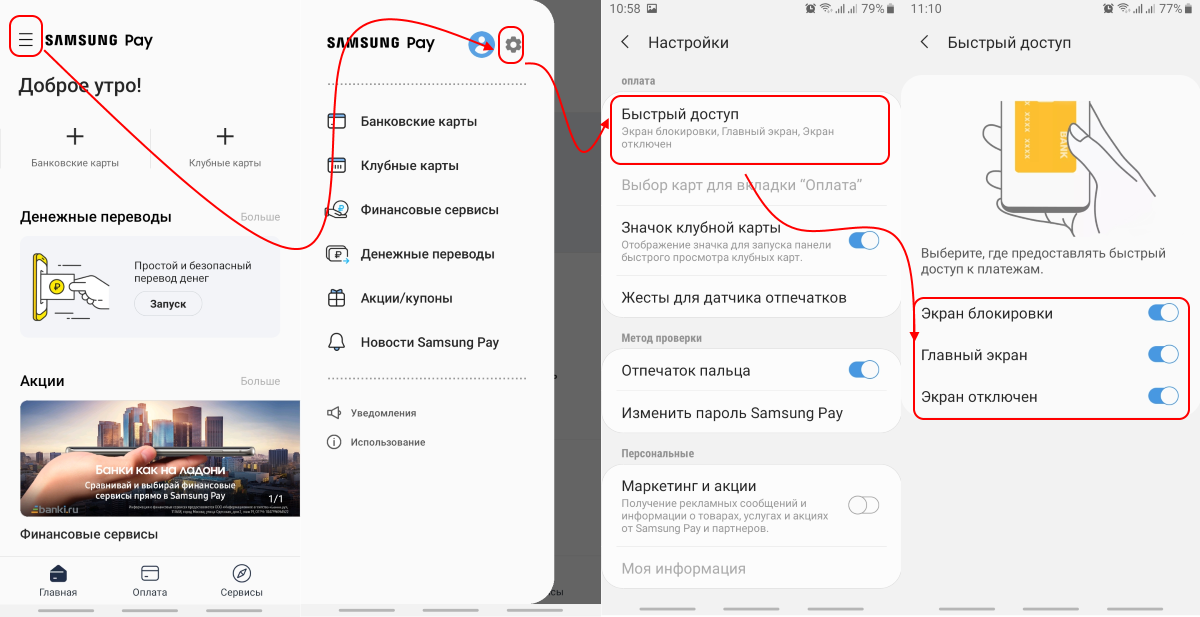
 Система в постоянном режиме отслеживает возможные уязвимые места в смартфоне пользователя. При возникновении угрозы смартфону, данные банковской карточки имеют высокий уровень защиты и находятся в специальном защищенном контейнере внутри системы Samsung KNOX. Прежде чем карта будет регистрироваться, среда KNOX занимается проверкой прошивки смартфона. При обнаружении на смартфоне вирусов, либо несанкционированного модифицирования прошивки, карточка зарегистрирована не будет. В случае проникновения в смартфон вируса, Samsung Pay будет заблокирована, и после этого воспользоваться ей станет просто невозможно.
Система в постоянном режиме отслеживает возможные уязвимые места в смартфоне пользователя. При возникновении угрозы смартфону, данные банковской карточки имеют высокий уровень защиты и находятся в специальном защищенном контейнере внутри системы Samsung KNOX. Прежде чем карта будет регистрироваться, среда KNOX занимается проверкой прошивки смартфона. При обнаружении на смартфоне вирусов, либо несанкционированного модифицирования прошивки, карточка зарегистрирована не будет. В случае проникновения в смартфон вируса, Samsung Pay будет заблокирована, и после этого воспользоваться ей станет просто невозможно.